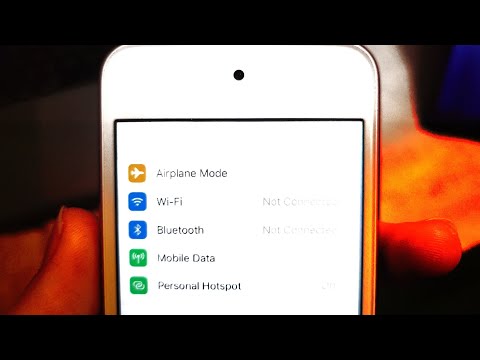Existují dva typy aplikací/her: jedna, která je přidána do vašeho účtu, a druhá, která do vašeho účtu není přidána. Aktuální rozhraní Facebooku se skládá z panelu na pravé straně vaší zdi. Tento panel se skládá ze skupin, aplikací, událostí, oblíbených položek, přátel, zájmů, stránek atd. Celý panel se skládá pouze z aplikací, stránek, přátel atd., Které jsou přidány do vašeho účtu. Tyto aplikace a hry můžete odstranit.
Kroky
Metoda 1 ze 2: Odstranění z domovské stránky

Krok 1. Přihlaste se na Facebook
Po vyzvání zadejte své uživatelské jméno a heslo.

Krok 2. Vyhledejte konkrétní hru/aplikaci, kterou chcete odebrat
To bude v kategorii Aplikace v části „Nastavení“. Na levém postranním panelu byste měli v části „Aplikace“najít „Hry“. V horní části této nové stránky klikněte na text „Vaše hry“. Tento odkaz otevře stránku Hry. Zobrazí se všechny hry přidružené k vašemu účtu na Facebooku a také informace o tom, kdy se hrálo naposledy.

Krok 3. Přesuňte ukazatel myši na aplikaci/hru
Když umístíte ukazatel myši na konkrétní aplikaci/hru, na levé straně názvu této aplikace se zobrazí ikona nastavení, která vypadá jako ozubené kolo (malé, šedé).

Krok 4. Klikněte na ikonu nastavení
Zobrazí se rozevírací nabídka. Poskytne vám nejméně 3 možnosti - „Přidat k oblíbeným“, „Upravit nastavení“a „Odebrat aplikaci“.

Krok 5. Vyberte možnost „Odebrat aplikaci“nebo „Odebrat hru“
"V rozevírací nabídce odeberte po výzvě hru. Tím se otevře nové vyskakovací okno s žádostí o potvrzení a zaškrtnutím políčka lze také odebrat příspěvky aplikací z Facebooku. Kliknutím na tlačítko" Odebrat "odeberete to.
Objeví se varování s žádostí o potvrzení, že odstraňujete aplikaci/hru
Metoda 2 ze 2: Použití vyhledávacího panelu v centru aplikací

Krok 1. Do vyhledávacího pole na Facebooku zadejte „App Center“
V horní části stránky klikněte na první odkaz. V horní části stránky uvidíte „Najít hry“, „Vaše hry“a „Aktivita“.

Krok 2. Klikněte na „Vaše hry
” Vyhledejte hru/aplikaci, kterou chcete odebrat, a umístěte kurzor nad pravý horní roh, kde by se mělo objevit X. Jakmile v centru aplikací přejdete na „Vaše hry“, přejděte do „Nastavení aplikace“a vyhledejte aplikace, které chcete odebrat.

Krok 3. Klikněte na „X“
Po kliknutí na „X“se zobrazí potvrzovací pole. Máte také možnost z vašeho profilu odebrat veškerý obsah související s aplikací, například příspěvky a obrázky.

Krok 4. Klikněte na odebrat a počkejte
Ve spodní části tohoto okna klikněte na text „Odebrat aplikaci“. Klikněte na něj a zobrazí se potvrzovací pole, které vám dává možnost odstranit z vašeho profilu veškerý obsah související s aplikací, jako jsou příspěvky a obrázky.
Tipy
Když jste odstranili aplikaci nebo hru, nemělo by nic publikovat na vaší časové ose; pokud však něco zveřejnilo předtím, než jste jej odstranili, tato akce zůstane na vaší časové ose
Varování
- Aplikace nebo hra mohou mít uložené informace z doby, kdy jste ji používali, ale můžete kontaktovat vývojáře a požádat ho, aby odstranil všechny informace, které ještě může mít.
- Ne všechny aplikace lze odstranit; např. Poznámky, fotografie událostí